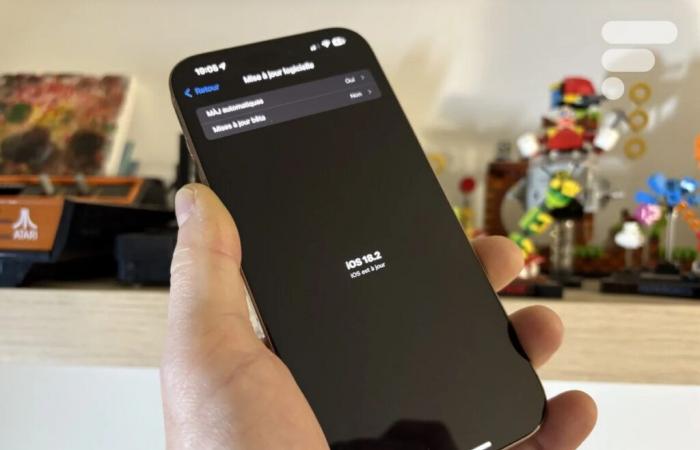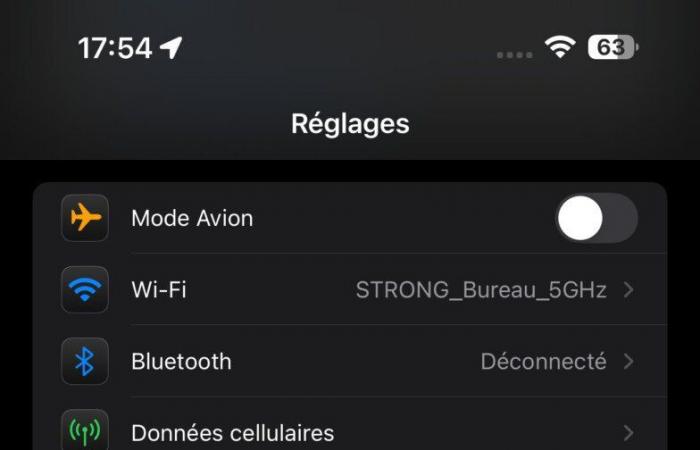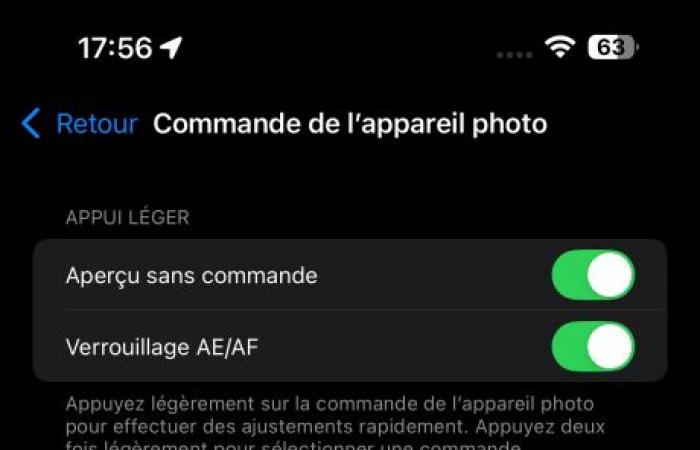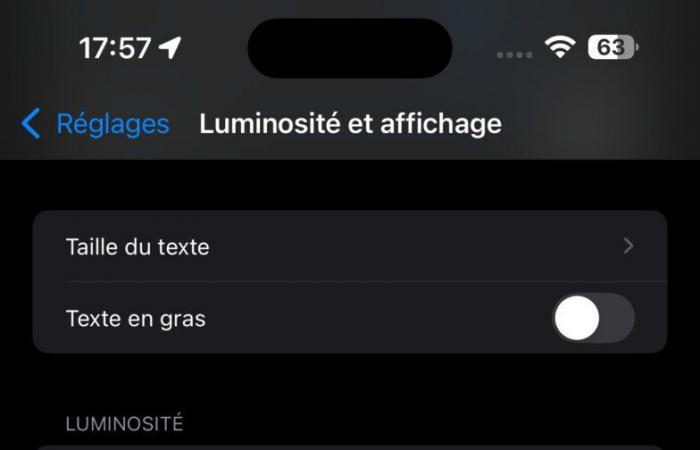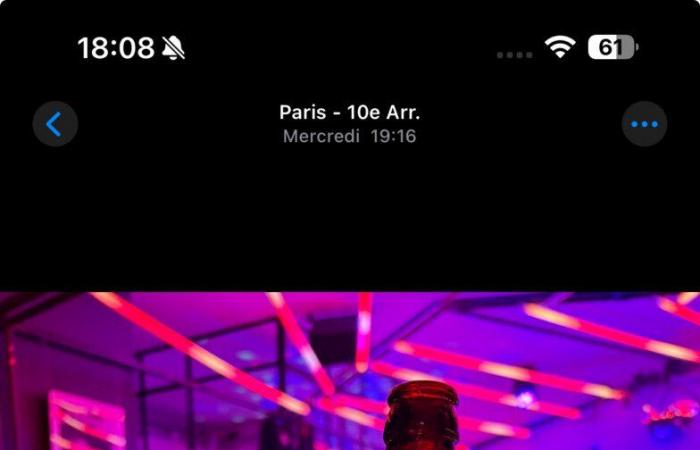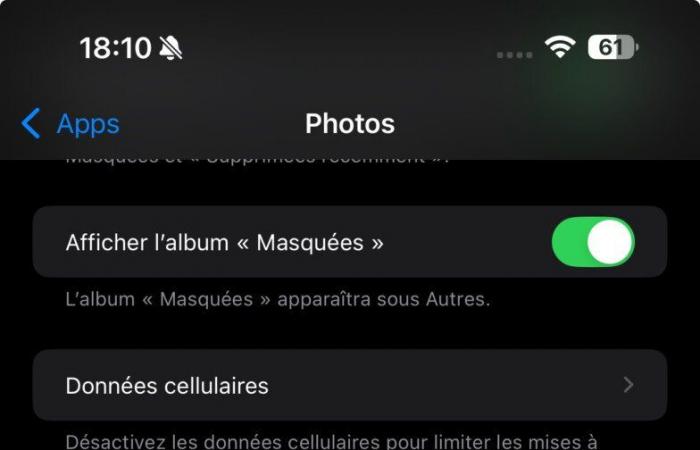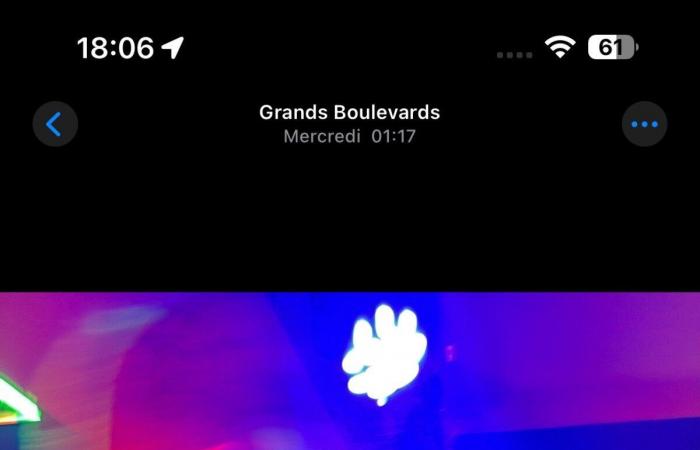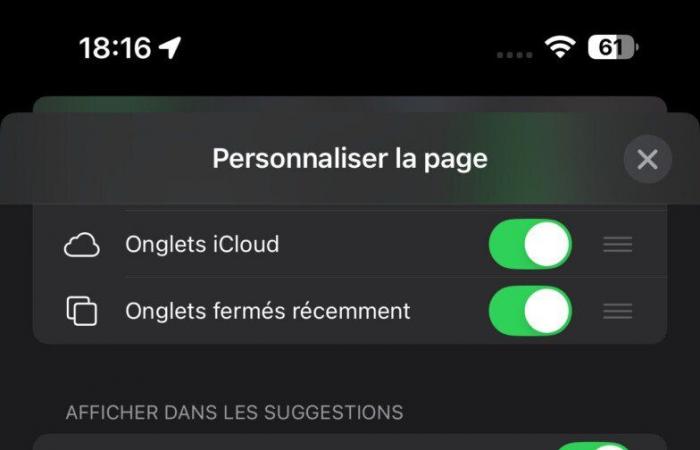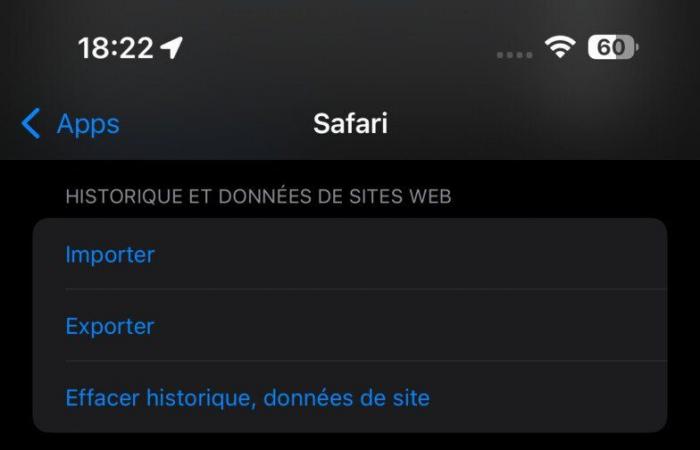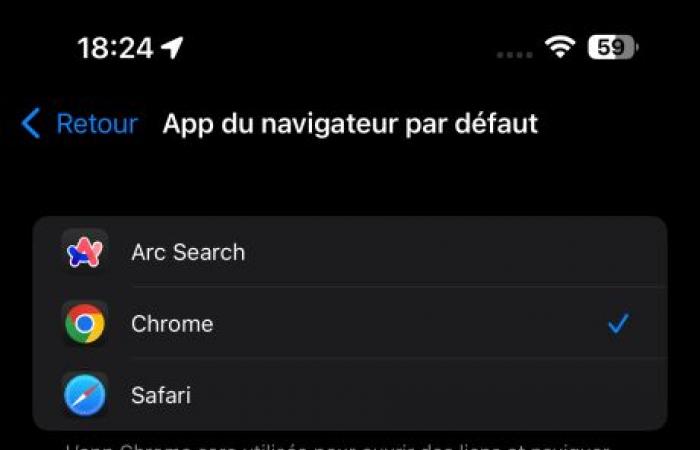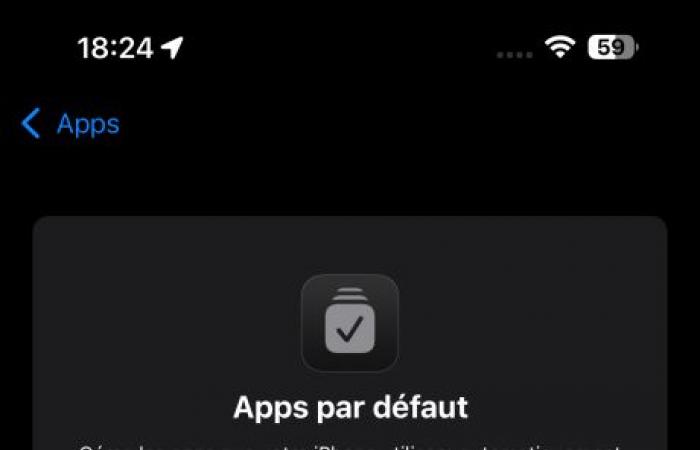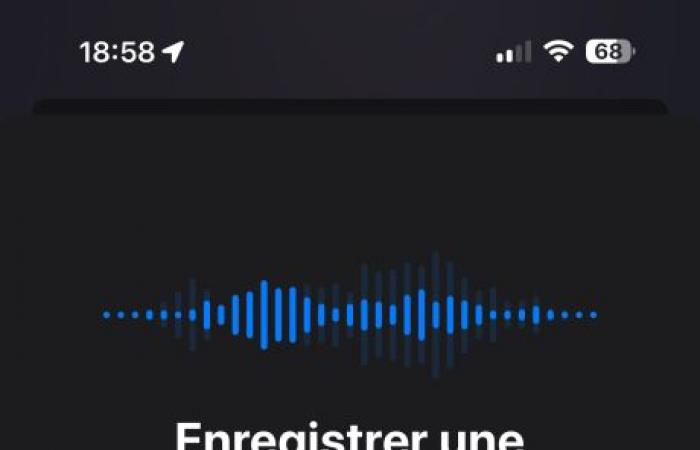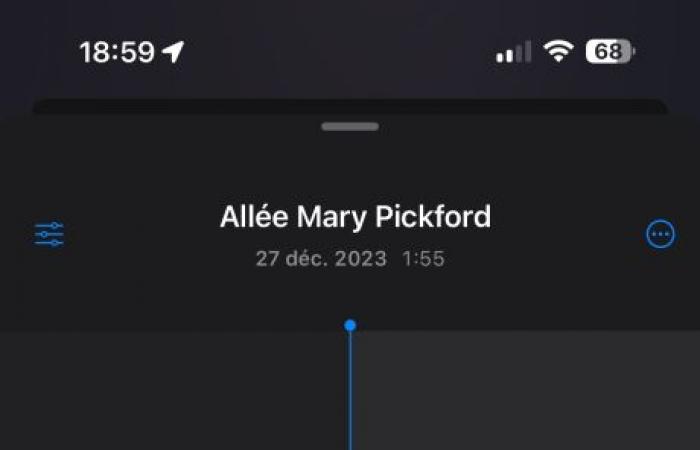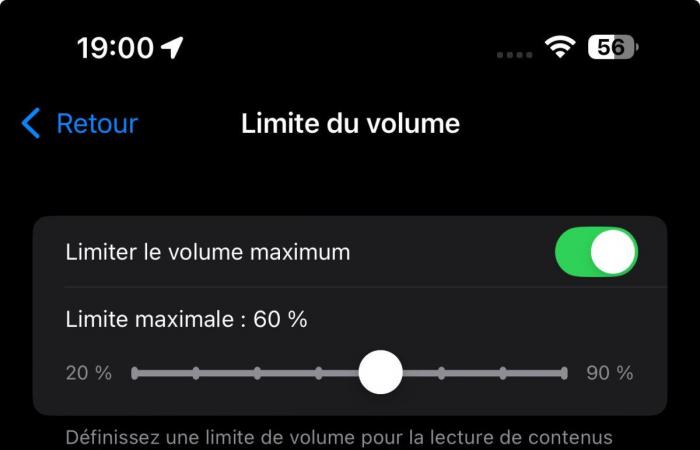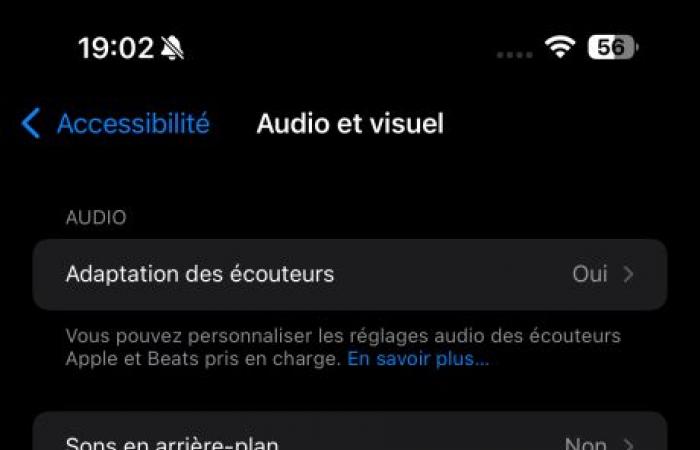Con iOS 18.2, Apple porta tante nuove funzioni sugli iPhone. Diamo un’occhiata a tutte le nuove funzionalità e come accedervi.
Apple ha lanciato iOS 18.2 (22C1552) l’11 dicembre. Questo aggiornamento da 221 GB sblocca ulteriormente le funzioni di Apple Intelligence descritte in dettaglio in questo articolo. In Francia, però, potremo mettere le mani sulla suite AI di Apple solo nell’aprile 2025.
Questo significa che iOS 18.2 per noi è inutile? Non c’è modo. A differenza di iOS 18.1, Apple ha davvero confezionato bene il suo aggiornamento con una moltitudine di correzioni e nuove opzioni che descriveremo in dettaglio.
Icone della modalità oscura nelle impostazioni
Icone nell’applicazione Impostazioni ora appaiono in modalità oscura se il tuo iPhone è in modalità oscura, per una migliore coerenza visiva. Questa opzione viene abilitata automaticamente se utilizzi la modalità oscura.
Blocco della messa a fuoco automatica con il pulsante della fotocamera (Controllo fotocamera)
Ora puoi bloccare la messa a fuoco automatica della fotocamera premendo a lungo il pulsante Controllo fotocamera. Per attivare questa funzione, vai a Impostazioni > Fotocamera > Controllo fotocamera e attiva “ Blocca AE/AF« .
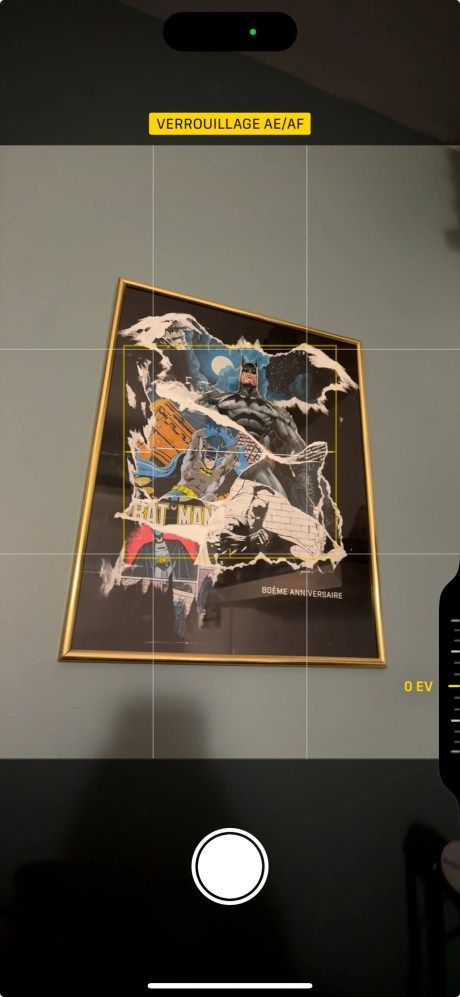
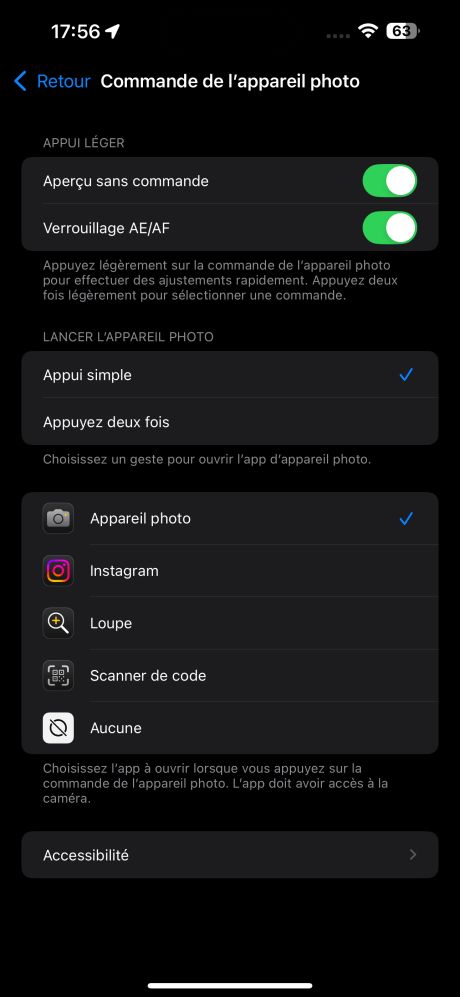
Avvio rapido della fotocamera dallo schermo spento
Avvia la fotocamera con un semplice tocco del pulsante Controllo fotocamera, anche quando lo schermo è spento. Per attivare questa funzione, vai a Impostazioni > Luminosità e display > Controllo fotocamera e disattivare ” Richiede che lo schermo sia acceso« .
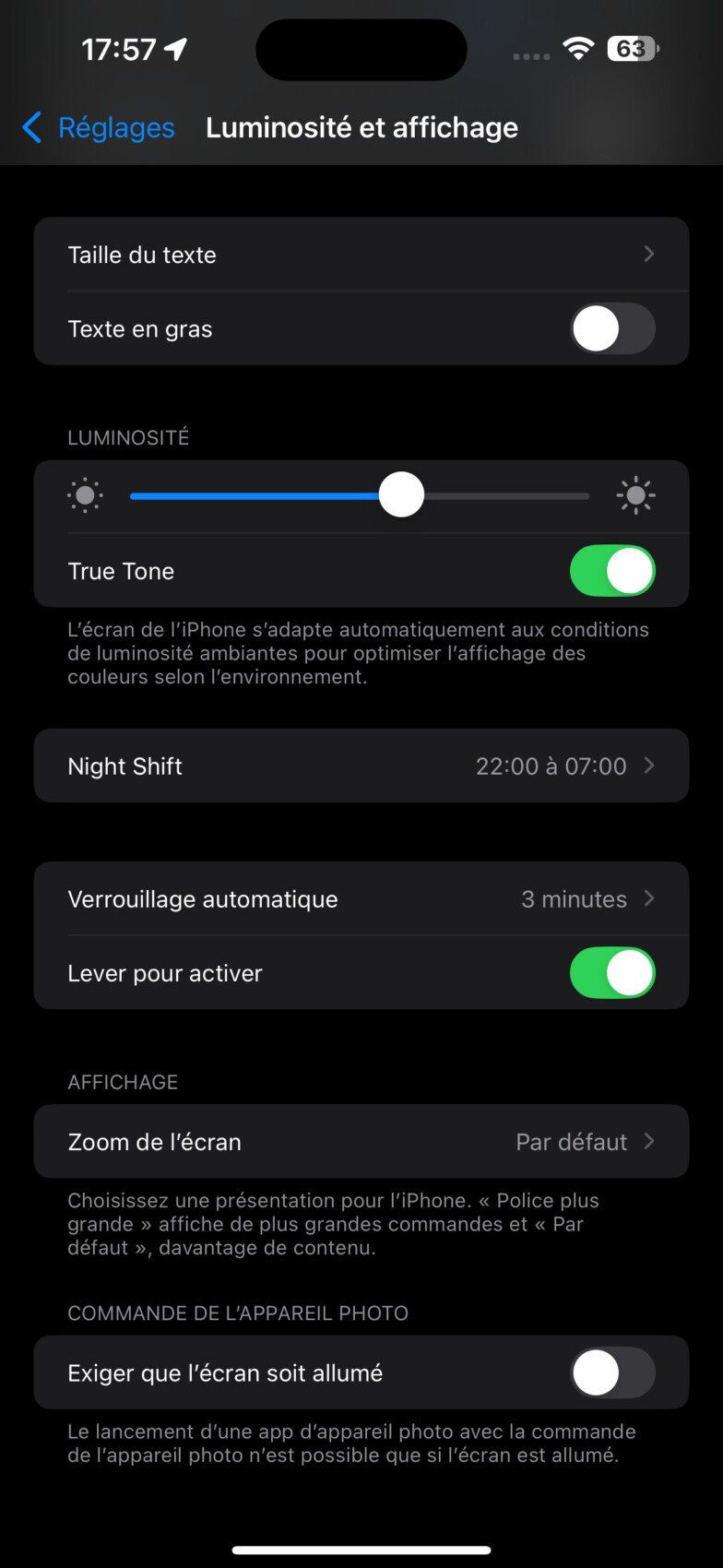
Visualizzazione delle foto a schermo intero
Le foto ora vengono visualizzate a schermo intero nell’app Foto, senza bordi bianchi. Questa opzione è abilitata per impostazione predefinita.

Video in loop
I video possono essere riprodotti continuamente nell’app Foto. Per attivare questa funzione, vai a Impostazioni > App > Foto e attiva “ Video in loop“. Puoi anche disabilitare questa opzione in modo che i video si interrompano alla fine.
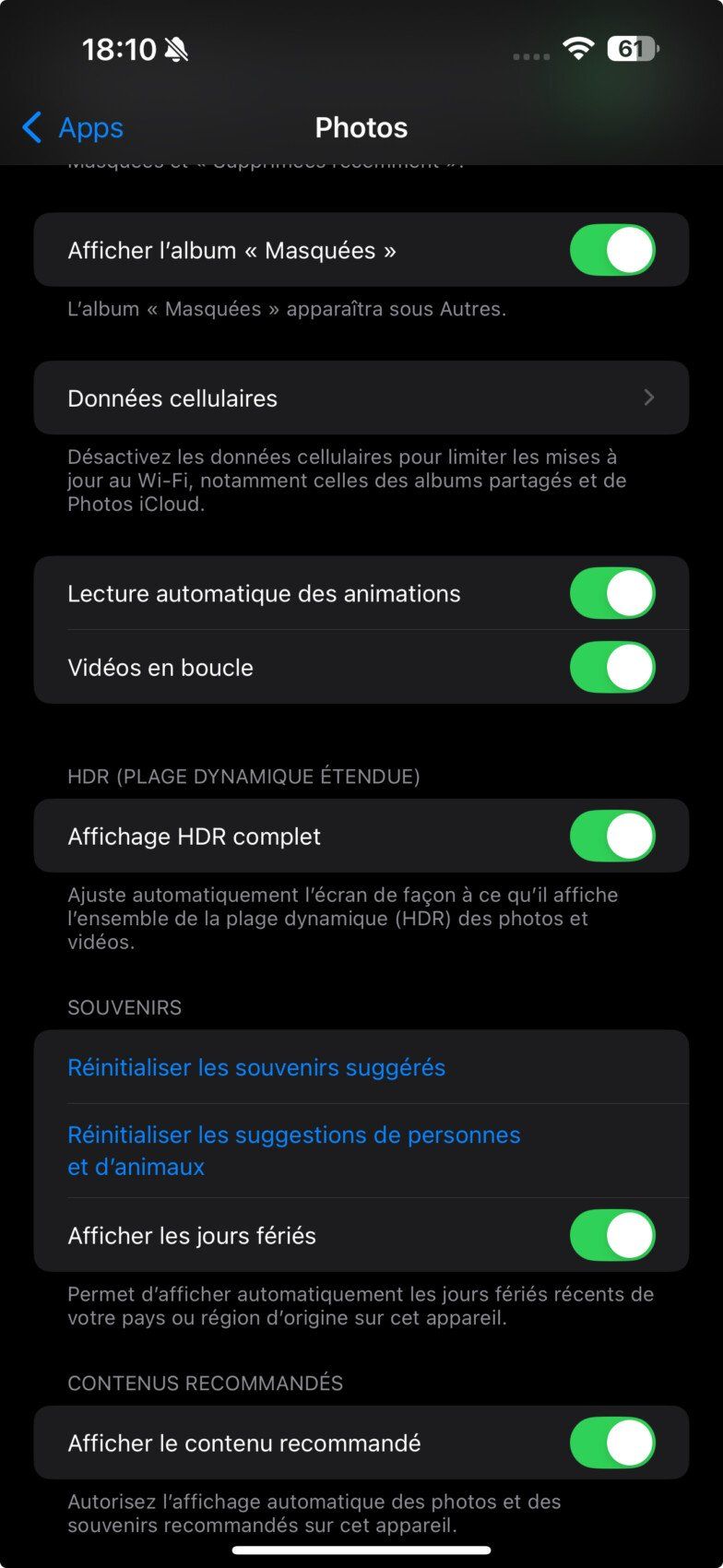
Visualizzazione di posizione, data e ora nell’app Foto
L’app Foto ora mostra la posizione, la data e l’ora in cui è stata scattata la foto nella parte superiore dello schermo. Questa opzione è abilitata per impostazione predefinita.
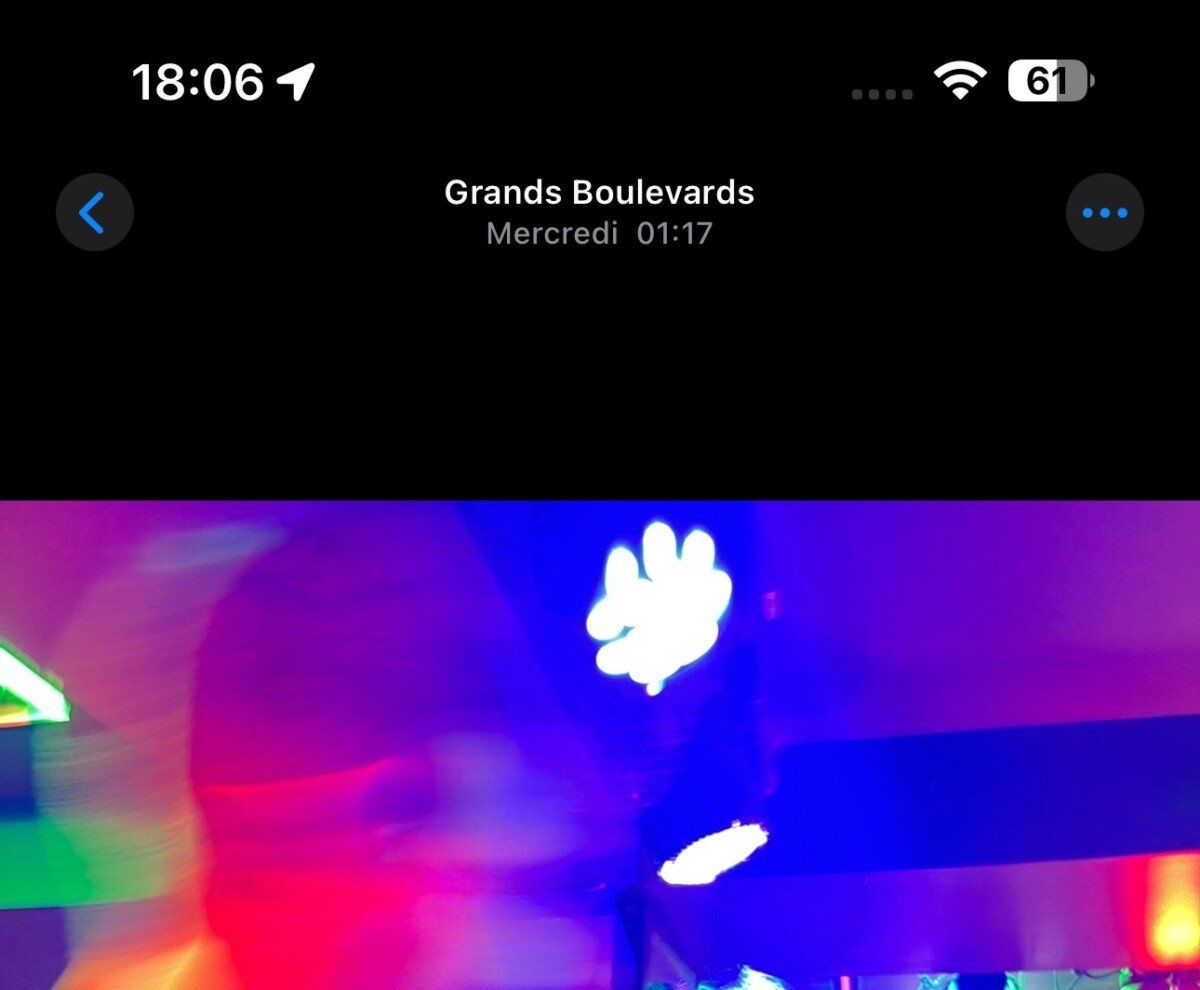
Scegliere uno sfondo per Safari
Personalizza Safari con uno sfondo. Per fare ciò, apri una nuova scheda in Safariscorri fino in fondo alla pagina, clicca sul pulsante “ Modificatore » e scegli lo sfondo che desideri.
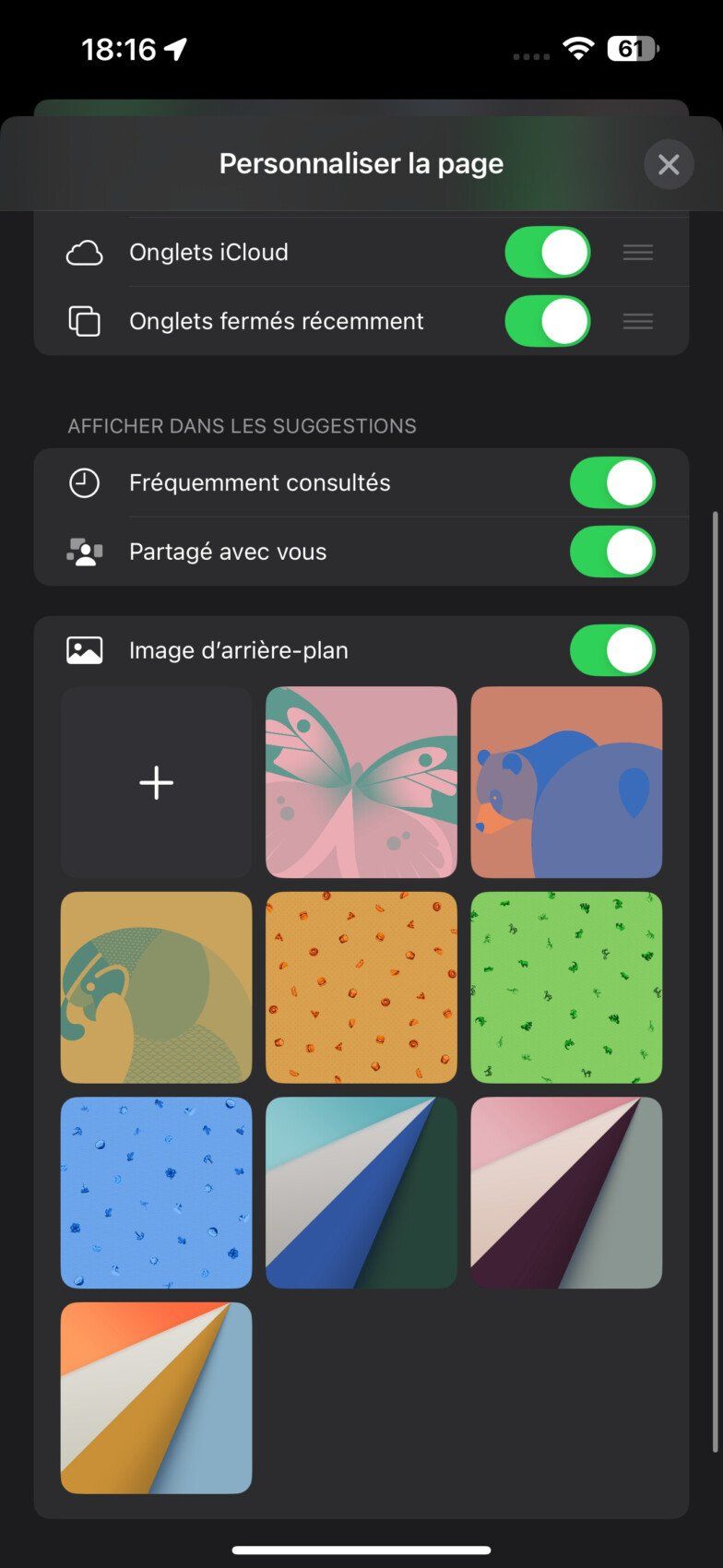
Importazione ed esportazione della cronologia e dei dati dei siti Web in Safari
Importa o esporta la cronologia di navigazione e i dati del sito Web in Safari. Per fare questo, vai a Impostazioni > App > Safari e utilizzare le opzioni “ Importatore ” O ” Esportatore » storia e dati.
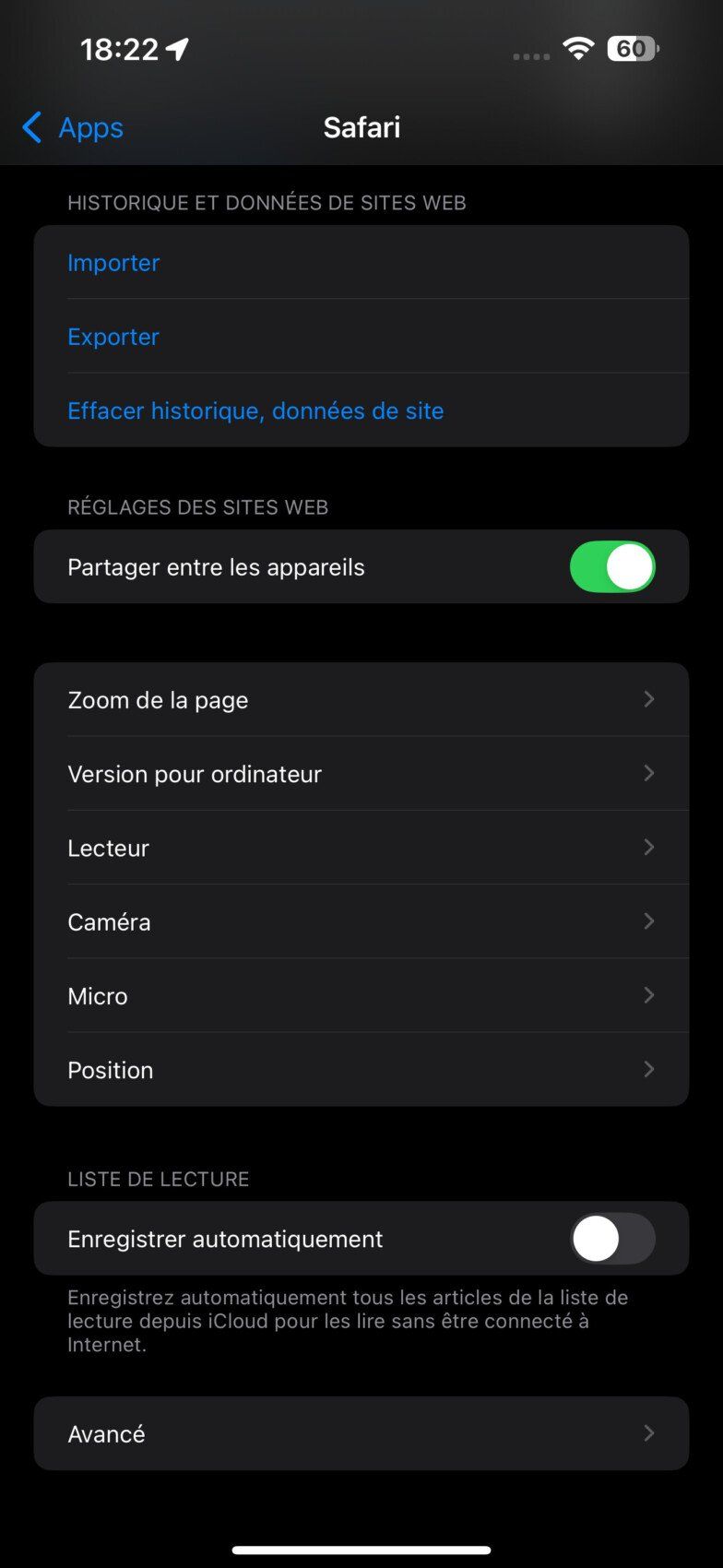
Modifica delle app predefinite
Modifica le app predefinite per telefono, messaggi, browser Web e altre app. Per fare questo, vai a Impostazioni > Appin alto c’è la sezione App predefinite dove possono essere facilmente modificati.
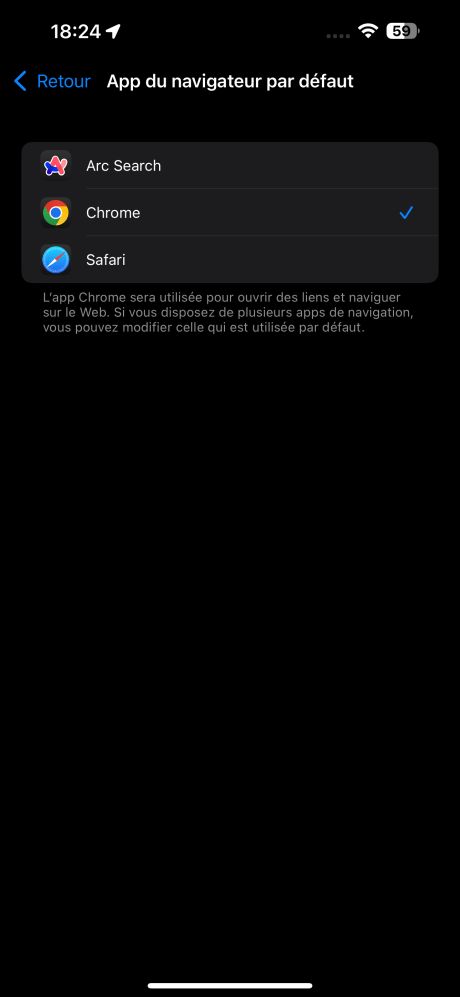
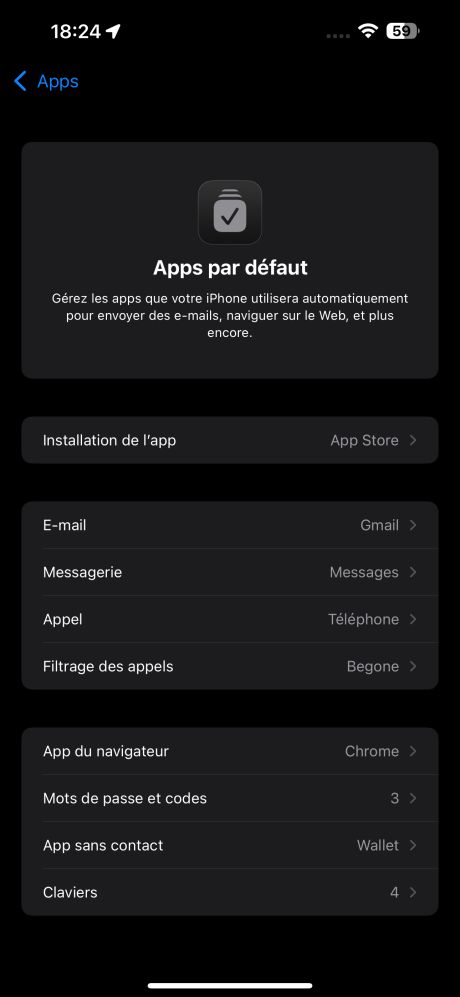
Nuova interfaccia per l’applicazione Mail
È disponibile una nuova interfaccia per l’applicazione Mail, con categorie per organizzare le tue email (Primaria, Transazione, Aggiornamento, Promozione). Per attivarlo, cambia la lingua del tuo iPhone in inglese Impostazioni > Generali > Lingua.
Condivisione della posizione di un AirTag
Condividi la posizione di un AirTag con una compagnia aerea o qualcuno di cui ti fidi. Per fare ciò, apri l’app Dov’è, seleziona l’AirTag, quindi tocca “Condividi posizione oggetto”.
Nuove categorie nell’app Podcast
Scopri nuovi podcast grazie alle nuove categorie disponibili nell’applicazione Podcast. Vai al “ Biblioteca“, poi in” Categorie » e premi “ Maneggio » per scegliere le categorie che si desidera visualizzare.
Aggiunta di una voce su una registrazione in Dittafono
Registra una seconda voce su una registrazione esistente in Dittafono. Per fare ciò, apri la registrazione, tocca i tre punti e poi “ Modifica registrazione » e premere il pulsante « +“. Tieni presente che questa funzione è disponibile solo su iPhone 16 Pro e iPhone 16 Pro Max.
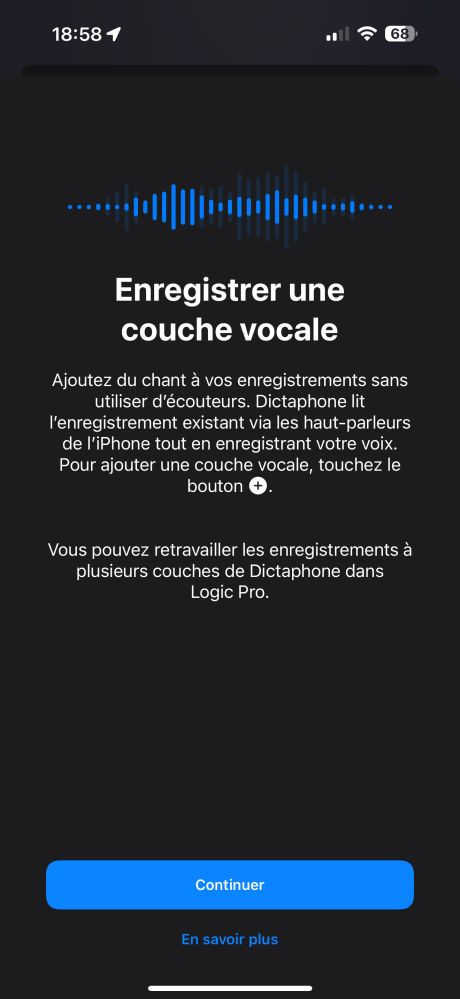
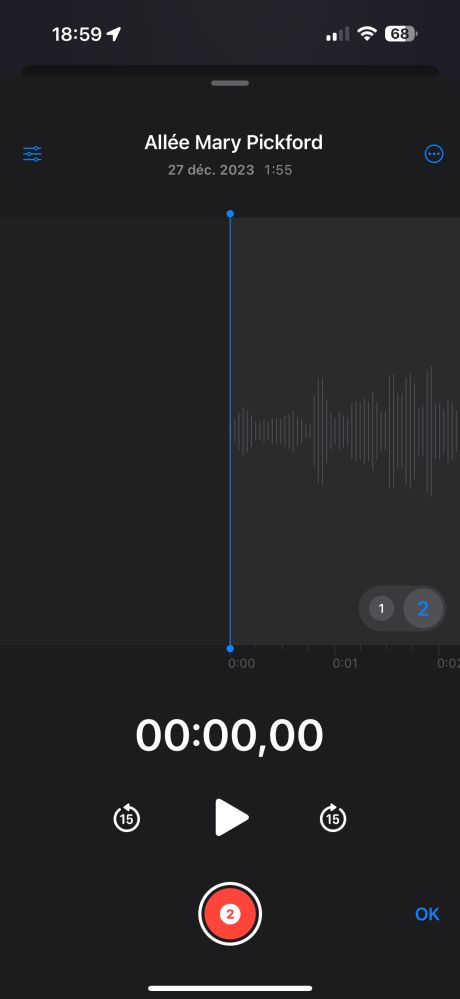
Limite massimo del volume nelle impostazioni
Limita il volume massimo del tuo iPhone per proteggere le tue orecchie. Per fare questo, vai a Impostazioni > Suono e vibrazione > Limite volume e abilitare l’opzione.
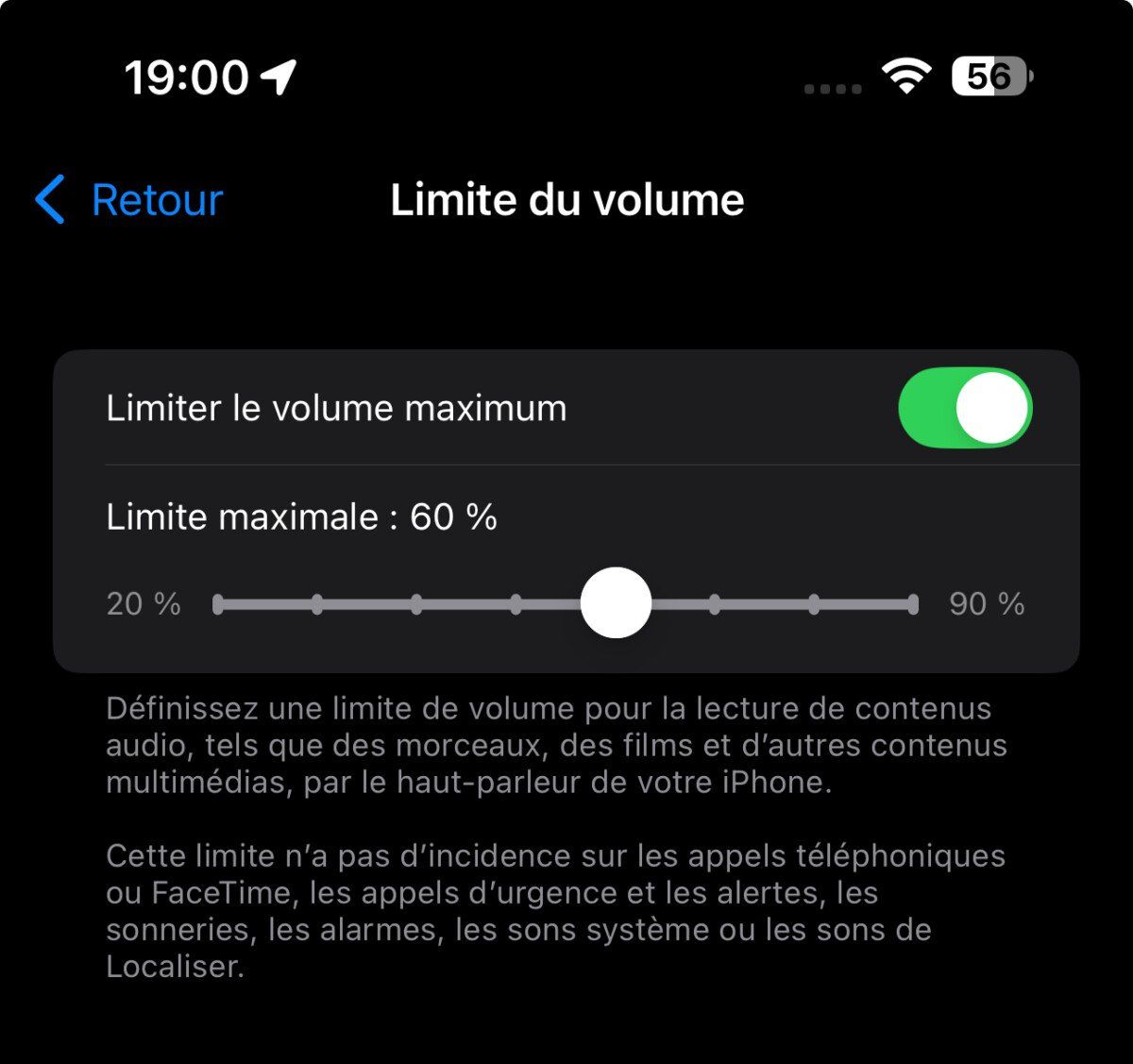
Il controllo del volume è tornato sul widget. Per attivarlo, vai su Impostazioni > Accessibilità > Audio e visivo e attiva “ Mostra sempre il controllo del volume« .
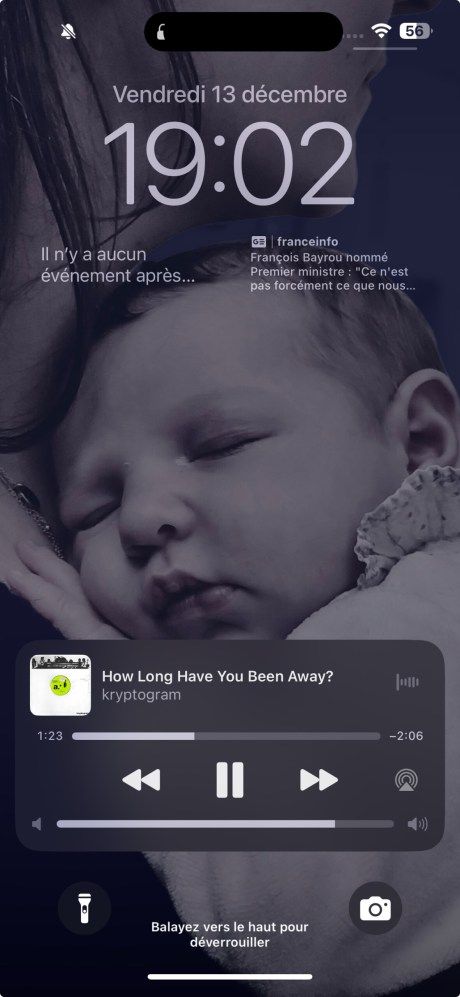
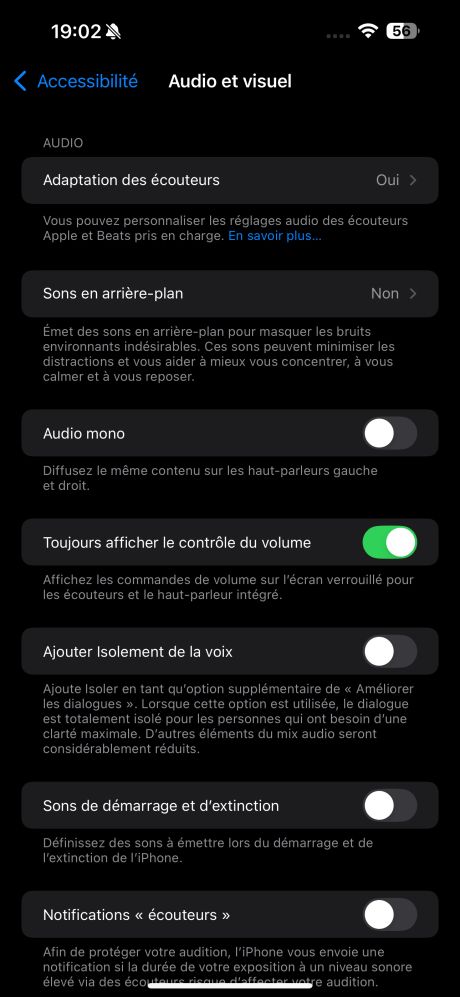
Test dell’udito con AirPods Pro 2
Fai un test dell’udito con i tuoi AirPods Pro 2. Per farlo, vai su Impostazioni > Bluetoothseleziona i tuoi AirPods Pro 2, quindi tocca ” Prova dell’udito« .
Lo sapevate? Google News ti consente di scegliere i tuoi media. Da non perdere Frandroid e Numerama.